如何改变相片的像素大小 图片编辑中修改像素和大小的步骤
更新时间:2023-12-11 08:45:42作者:xtang
在现如今的数字时代,我们每天都会拍摄和收集大量的照片,有时候我们需要将这些照片调整为特定的像素大小以适应不同的需求,例如在网站上上传照片或打印成大幅海报。为了实现这一目标,我们需要使用图片编辑软件来修改照片的像素和大小。下面将介绍一些简单的步骤,帮助我们改变照片的像素大小,以便更好地满足我们的需求。
具体方法:
1.把你需要修改的照片用电脑自带画图的软件打开。右击图片,选择“打开方式”,选择“画图”。

2.点击画图软件任务栏中的“重新调整大小”。
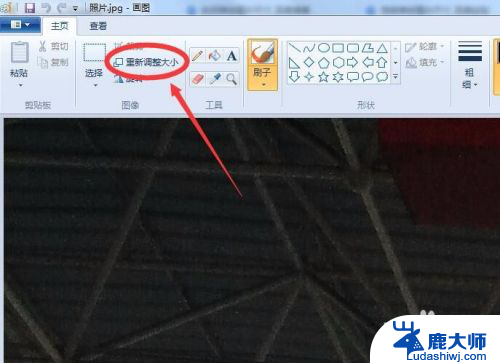
3.选择任务栏上的“像素”按钮,在水平和竖直框里输入相应要求的数值。
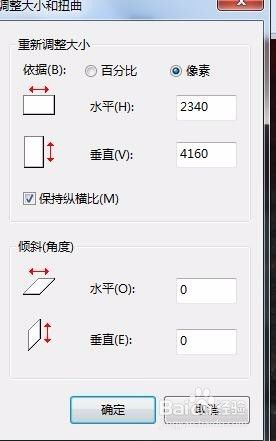
4.由于水平和竖直的比例不同,我们所填入的只是默认为保持纵横比。然后我们去掉保持纵横比的前面的对号。
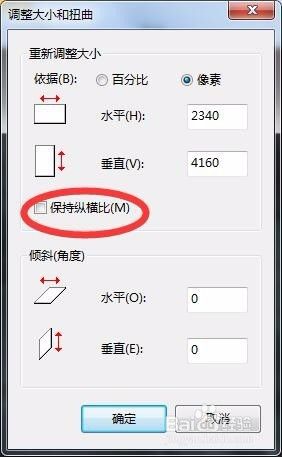
5.调整了像素的大小,图片的容量大小也就减小了。这张图片是1.5M,像素2340*4160。你修改像素为300*600,照片容量就变为49.5K。
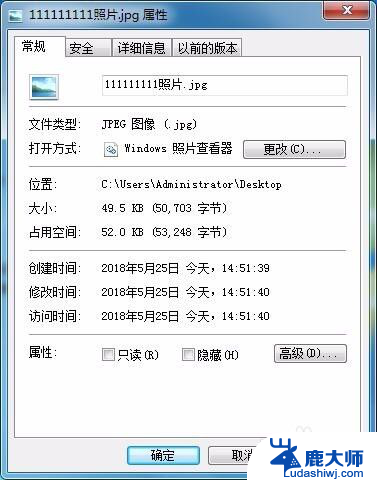
6.最后你感觉图片还是很大,你可以用手机QQ或者微信进行压缩。发送的时候不要点击“原图”,直接发送就能压缩大小。
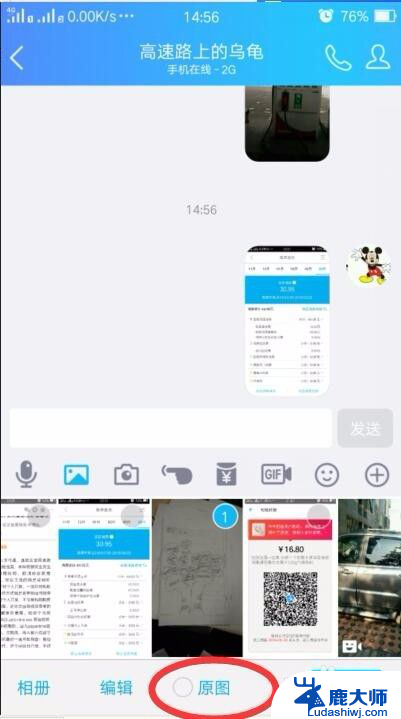
以上就是如何改变相片的像素大小的全部内容,如果有出现这种现象的朋友,可以根据我的方法来解决,希望对大家有所帮助。
如何改变相片的像素大小 图片编辑中修改像素和大小的步骤相关教程
- 电脑怎么改图片的kb大小 电脑图片大小kb修改方法
- 电脑调整图片大小kb 如何用电脑修改图片大小kb
- 电脑上修改图片大小kb 图片压缩软件怎么改变图片大小kb
- wps改图片大小 wps怎么改图片大小
- 电脑照片改大小kb怎么改 怎么压缩图片大小kb
- 文档中图片大小设置 Word中如何调整图片大小快速方法
- 电脑怎么调像素 如何调整笔记本电脑屏幕像素
- wps如何调整图片大小 wps如何缩放图片大小
- wps如何批量调整图片大小 wps如何批量调整图片尺寸大小
- wps在属性里怎么开始调整插入图片的大小 如何在wps属性中调整插入图片的大小
- 笔记本电脑怎样设置密码开机密码 如何在电脑上设置开机密码
- 笔记本键盘不能输入任何东西 笔记本键盘无法输入字
- 苹果手机如何共享网络给电脑 苹果手机网络分享到台式机的教程
- 钉钉截图快捷键设置 电脑钉钉截图快捷键设置方法
- wifi有网但是电脑连不上网 电脑连接WIFI无法浏览网页怎么解决
- 适配器电脑怎么连 蓝牙适配器连接电脑步骤
电脑教程推荐